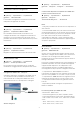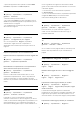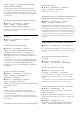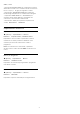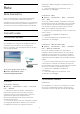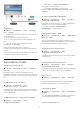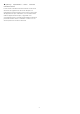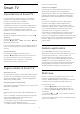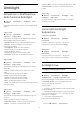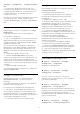operation manual
13
Smart TV
13.1
Impostazione di Smart TV
La prima volta che si apre Smart TV, è necessario
configurare la connessione. Leggere e accettare i
termini e le condizioni per continuare.
La pagina iniziale di Smart TV consente il
collegamento a Internet. È possibile noleggiare film
online, leggere giornali, guardare video e ascoltare
musica, nonché acquistare online o guardare
programmi TV in qualsiasi momento con il TV online.
Accesso a Smart TV
Per aprire la pagina iniziale di Smart TV, premere
Smart TV .
In alternativa, è possibile
premere (Home) > Utilità, selezionare Smart
TV, quindi premere OK.
Il TV si connette a Internet e apre la pagina iniziale di
Smart TV. Questa operazione può richiedere alcuni
secondi
Chiudere Smart TV
Per chiudere la pagina iniziale di Smart TV,
premere (Home) e selezionare un'altra attività.
TP Vision Europe B.V. non si assume alcuna
responsabilità circa i contenuti e la qualità dei
contenuti forniti dai provider di servizi.
13.2
Pagina iniziale di Smart TV
Applicazioni in uso
Le applicazioni vengono avviate dalla pagina iniziale
di Smart TV. Se nella pagina iniziale non è presente
ancora alcuna applicazione, è possibile aggiungere
applicazioni da App gallery.
App gallery (Galleria applicazioni)
In App gallery (Galleria applicazioni) si trovano tutte le
applicazioni disponibili.
Internet
L'applicazione Internet apre il World Wide Web sul
TV.
Sul TV, è possibile visualizzare qualsiasi sito Internet,
anche se la maggior parte non è adatta per la
visualizzazione su schermo TV.
- Alcuni plug-in (per la visualizzazione delle pagine o
dei video) non sono disponibili sul TV.
- Le pagine Internet vengono visualizzate una alla
volta e a schermo intero.
Applicazioni consigliate
In questa finestra, Philips presenta una serie di
applicazioni consigliate per il proprio Paese,
applicazioni per Online TV o una selezione di film a
noleggio dai videostore. È possibile selezionarle e
aprirle dalla finestra delle applicazioni consigliate.
Ricerca
Con Ricerca, è possibile cercare le applicazioni
richieste in App gallery (Galleria applicazioni).
Immettere una parola chiave nel campo di testo,
selezionare e premere OK per avviare la ricerca.
Per cercare è possibile immettere parole chiave
contenenti nomi, titoli, generi e descrizioni.
In alternativa, è possibile lasciare il campo di testo
vuoto e cercare tra le parole chiave/ricerche più
comuni per una gamma di categorie. Nell'elenco delle
parole chiave trovate, selezionare una parola chiave e
premere OK per cercare gli elementi con quella
parola chiave.
13.3
Galleria applicazioni
Aprire App gallery in Smart TV per scorrere le
applicazioni, la raccolta di siti Web adattati per il TV e
trovare l'applicazione per i video YouTube, un
giornale nazionale, un album fotografico online,
Twitter e così via. Sono disponibili applicazioni per
noleggiare un video da un videostore online e
applicazioni per guardare i programmi già trasmessi.
Se App gallery non contiene i contenuti ricercati,
accedere al Web e navigare su Internet dal TV.
13.4
Multi view
Mentre ci si trova in un'applicazione Smart TV o su
Internet, è possibile guardare il canale TV
corrente. Multi view apre una piccola schermata per
il canale TV accanto alla schermata di Smart TV.
Per aprire Multi view…
1 - Premere SMART TV per aprire Smart TV.
2 - Aprire un'applicazione nella pagina Smart TV.
3 - Premere MULTI VIEW per aprire la piccola
schermata.
4 - Premere + o – per cambiare canale TV
nella piccola schermata.
* Non tutte le applicazioni Smart TV supportano Multi
view con un canale TV.
48